Jak opravit problém s ovladačem myši A4tech G11 570FX
Další Užitečný Průvodce / / August 05, 2021
Reklamy
V této příručce vám ukážeme kroky k vyřešení problému s ovladačem myši A4tech G11 570FX. Díky klávesám s dosahem až 15 metrů a duálním funkčním funkcím tato myš rychle mění grafy popularity, pokud jde o doménu 2,4 GHz. Někteří uživatelé však čelí problémům s touto myší a nemohou ji používat se svými počítači a notebooky. Zdá se, že se problém většinou týká softwaru ovladače.
Mluvíme-li v širším smyslu, tento problém se většinou připisuje používání starých ovladačů. Stejným způsobem může chyba vycházet také z problémů souvisejících s připojením Bluetooth. V některých případech může uvedená chyba způsobit také nesprávné nastavení vašeho zařízení (myši). V tomto ohledu bude v této příručce uveden seznam různých metod řešení těchto problémů. To zase vyřeší problém s ovladačem myši A4tech G11 570FX.

Obsah
-
1 Jak opravit problém s ovladačem myši A4tech G11 570FX
- 1.1 Oprava 1: Aktualizace ovladačů (automatický přístup)
- 1.2 Oprava 2: Ruční aktualizace ovladačů
- 1.3 Oprava 3: Použijte Poradce při potížích s hardwarem systému Windows
- 1.4 Oprava 4: Přeinstalujte zařízení
Jak opravit problém s ovladačem myši A4tech G11 570FX
Uvádíme čtyři různé opravy, abychom problém vyřešili. Pokud jde o tuto chybu, neexistuje žádná univerzální oprava, a proto možná budete muset vyzkoušet všechny uvedené opravy, dokud nedosáhnete příznivých výsledků. Postupujte podle pokynů.
Reklamy
Oprava 1: Aktualizace ovladačů (automatický přístup)
Pokud používáte staré ovladače myši, může to být příčinou několika chyb. Proto se doporučuje aktualizovat ovladače na nejnovější dostupnou verzi. Postupujte podle následujících kroků:

- Použijte kombinace klávesových zkratek Windows + X a v nabídce vyberte Správce zařízení.
- V rámci toho přejděte do sekce „Myši a další ukazovací zařízení“.
- Klepněte pravým tlačítkem myši na myš a vyberte možnost Aktualizovat ovladače.
- V následujícím dialogovém okně, které se zobrazí, vyberte Hledat automaticky aktualizovaný software ovladače.
- Systém Windows nyní vyhledá nejnovější ovladače, podle toho je stáhne a nainstaluje.
Po dokončení restartujte počítač. Zjistěte, zda je tento problém schopen vyřešit problém s ovladačem myši A4tech G11 570FX.
Oprava 2: Ruční aktualizace ovladačů
Pokud vám automatické přiblížení neprošlo, měli byste zvážit použití manuální trasy. V tomto ohledu je třeba udělat následující:
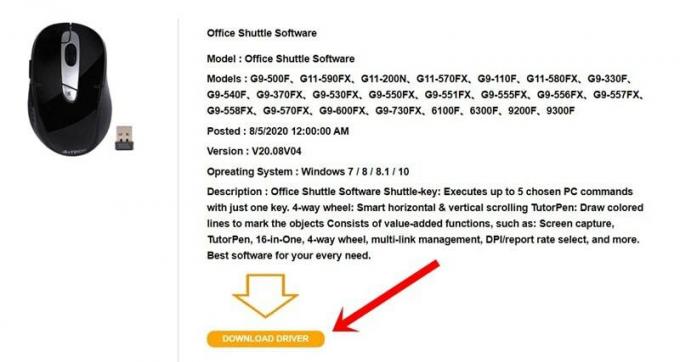
Reklamy
- Zamiřte do A4tech a stáhněte si nejnovější balíček ovladačů pro vaši myš.
- Spusťte soubor EXE a nainstalujte jej podle pokynů na obrazovce.
- Po dokončení instalace restartujte počítač.
- Nyní znovu připojte myš a zkontrolujte, zda byl problém s ovladačem myši A4tech G11 570FX vyřešen nebo ne.
Oprava 3: Použijte Poradce při potížích s hardwarem systému Windows
Počítač se systémem Windows je vybaven programem Poradce při potížích. Tím se prohledá váš počítač na potenciální chyby / problémy a vypíše se také jejich přidružené opravy. Kromě toho se jedna část tohoto nástroje pro odstraňování problémů zaměřuje zejména na Bluetooth, a to je to, co bychom v této části používali. Postupujte podle pokynů:

- Spusťte nabídku Nastavení pomocí kombinace klávesových zkratek Windows + I.
- Poté přejděte do sekce Aktualizace a zabezpečení.
- Na levém panelu nabídek vyberte možnost Poradce při potížích a přejděte do sekce „Najít a opravit další problémy“.
- Klikněte na možnost Bluetooth a poté na Spustit nástroj pro odstraňování problémů.
- Proces skenování nyní začne a měl by trvat několik minut. Po dokončení se zobrazí problémy a související opravy.
Proveďte opravu, kterou má v seznamu, a poté restartujte počítač. Jakmile se spustí, znovu připojte myš a zkontrolujte, zda je schopen opravit problém s ovladačem myši A4tech G11 570FX.
Oprava 4: Přeinstalujte zařízení
Pokud žádná z výše uvedených metod neposkytla plodné výsledky, možná budete muset toto zařízení odinstalovat a znovu nainstalovat. To také opraví všechny základní problémy se zařízením, jakož i problémy související s nesprávným nastavením myši, když jste ji poprvé připojili k počítači.
Reklamy

- Vyvolejte tedy dialogové okno Spustit a zadejte devmgmt.msc. Tím se dostanete do Správce zařízení.
- Přejděte do sekce „Myši a další ukazovací zařízení“ a kliknutím na ni dále rozšiřte její nabídku.
- Poté klepněte pravým tlačítkem myši na myš a vyberte možnost Odinstalovat zařízení.
- V potvrzovacím dialogovém okně, které se zobrazí, odpovězte kladně.
- Po odinstalování ovladačů restartujte počítač a připojte počítač.
- Systém Windows nyní stáhne a nainstaluje potřebné ovladače související s připojeným zařízením (myší).
- Pokud se to z nějakého důvodu nestane, můžete také ručně nainstalovat ovladače podle pokynů uvedených v KROKU 2 a váš problém by měl být opraven.
V této poznámce uzavíráme návod, jak opravit problém s ovladačem myši A4tech G11 570FX. Dejte nám v komentářích vědět, která ze čtyř výše uvedených metod dokázala problém vyřešit. Zaokrouhlení, zde jsou některé Tipy a triky pro iPhone, Tipy a triky pro PC, a Tipy a triky pro Android na které byste se měli také podívat.



